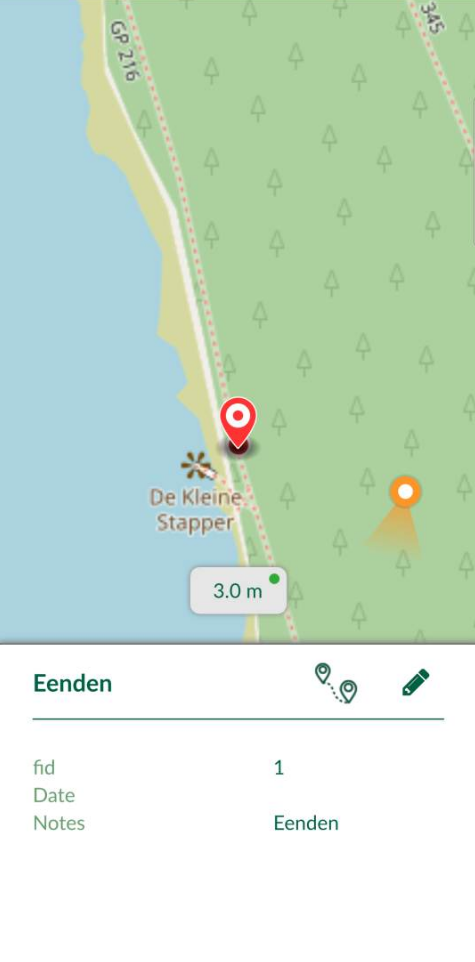Opzetten van een Survey
4. Veldgegevens vastleggen
We hebben nu een project aangemaakt waar gegevens in kunnen worden opgeslagen.
We gaan nu oefenen met het registreren van velddata.
Let op: De achtergrondkaart in dit eenvoudige voorbeeld heeft een internetconnectie nodig. Maak daarom buiten gebruik van mobiel internet om de kaart te kunnen zien.
- Open het project door op de naam te tikken in het Projecten scherm.
Je ziet nu je locatie op een achtergrondkaart.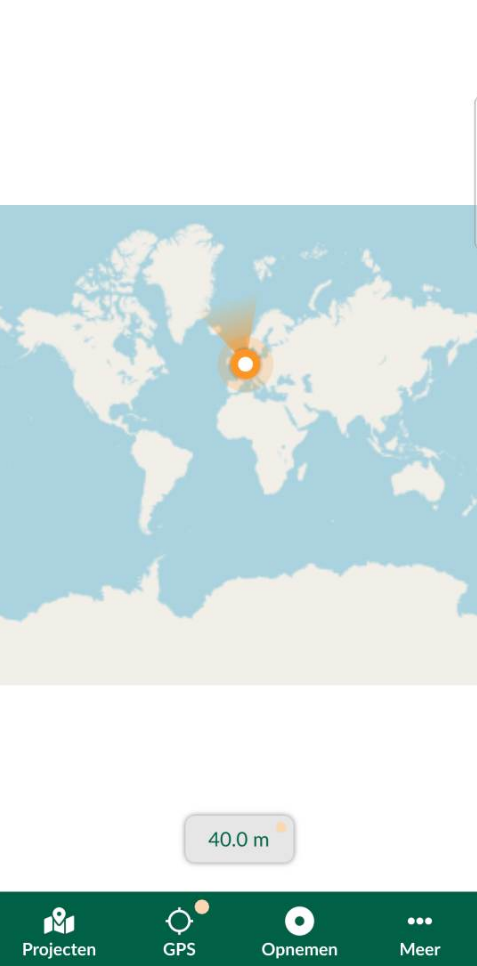
- Gebruik twee vingers om in te zoemen om je locatie.
Je kan het scherm centreren door op de GPS knop te tikken. Het getal onderaan het scherm geeft de nauwkeurigheid van de GPS coördinaten weer. Die is hier vrij laag, omdat de app binnenshuis wordt gebruikt. - Tik op de Opnemen knop om een observatiepunt toe te voegen.
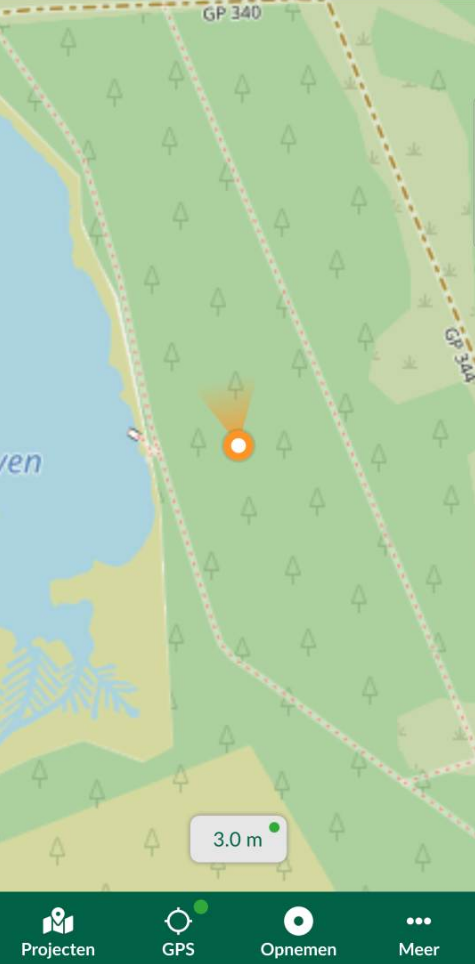
Tip: Je kunt de positie van het punt dat wordt aangegeven aanpassen door de achtergrondkaart met een vinger te slepen. - Druk op Punt Toevoegen:
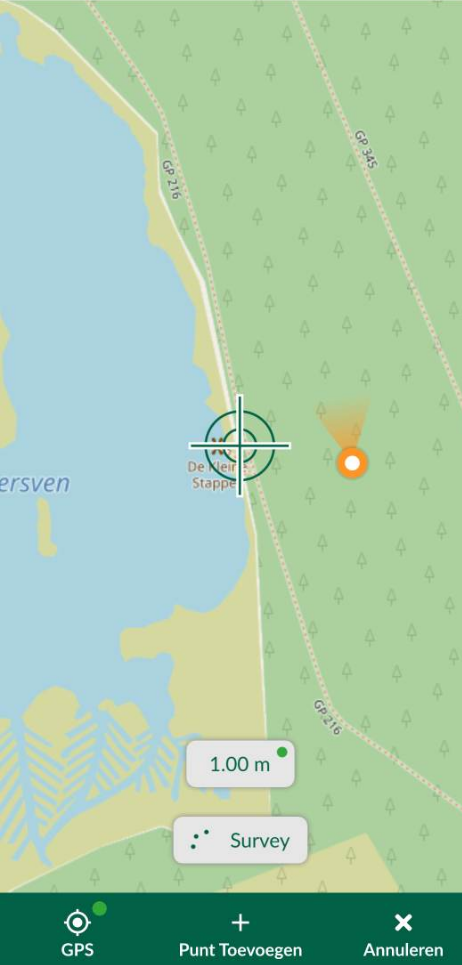
- Voer enkele notities in en voeg een foto toe met je camera:
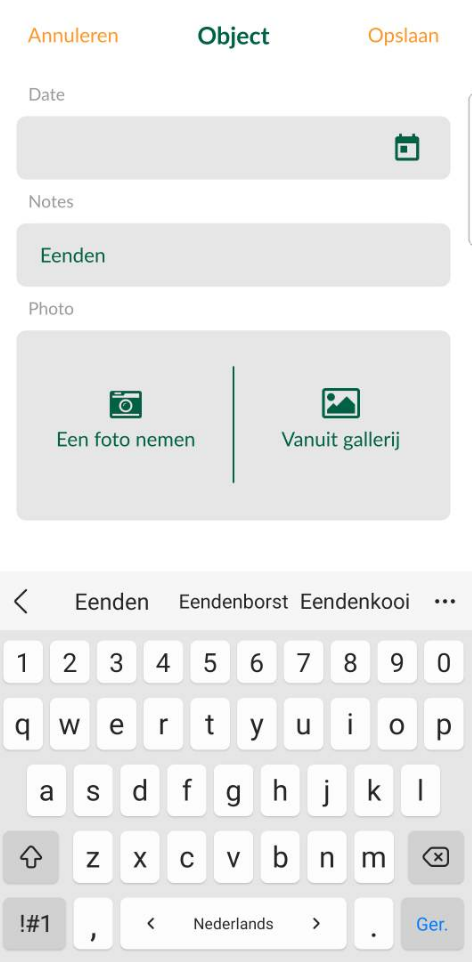
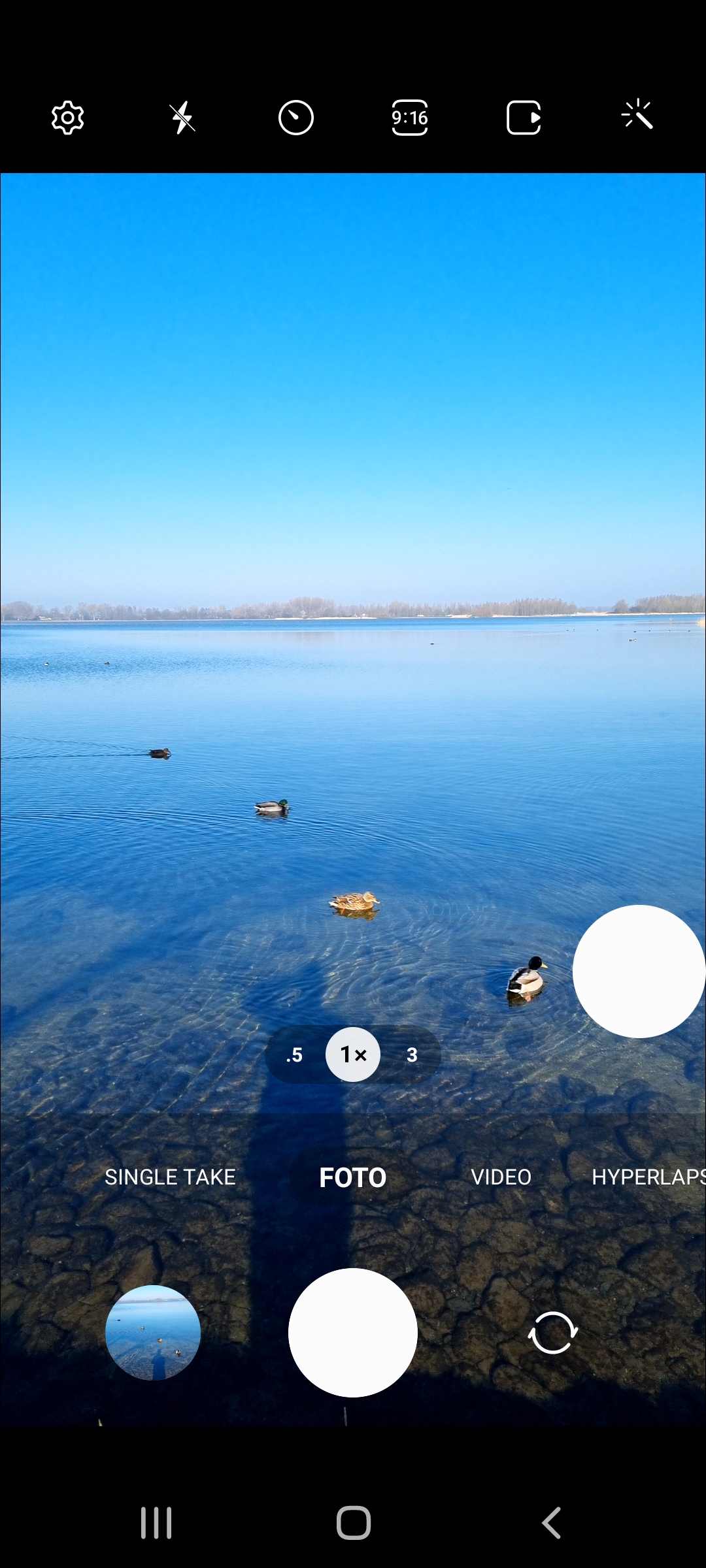
- Druk op Opslaan als de gegevens correct zijn ingevoerd.
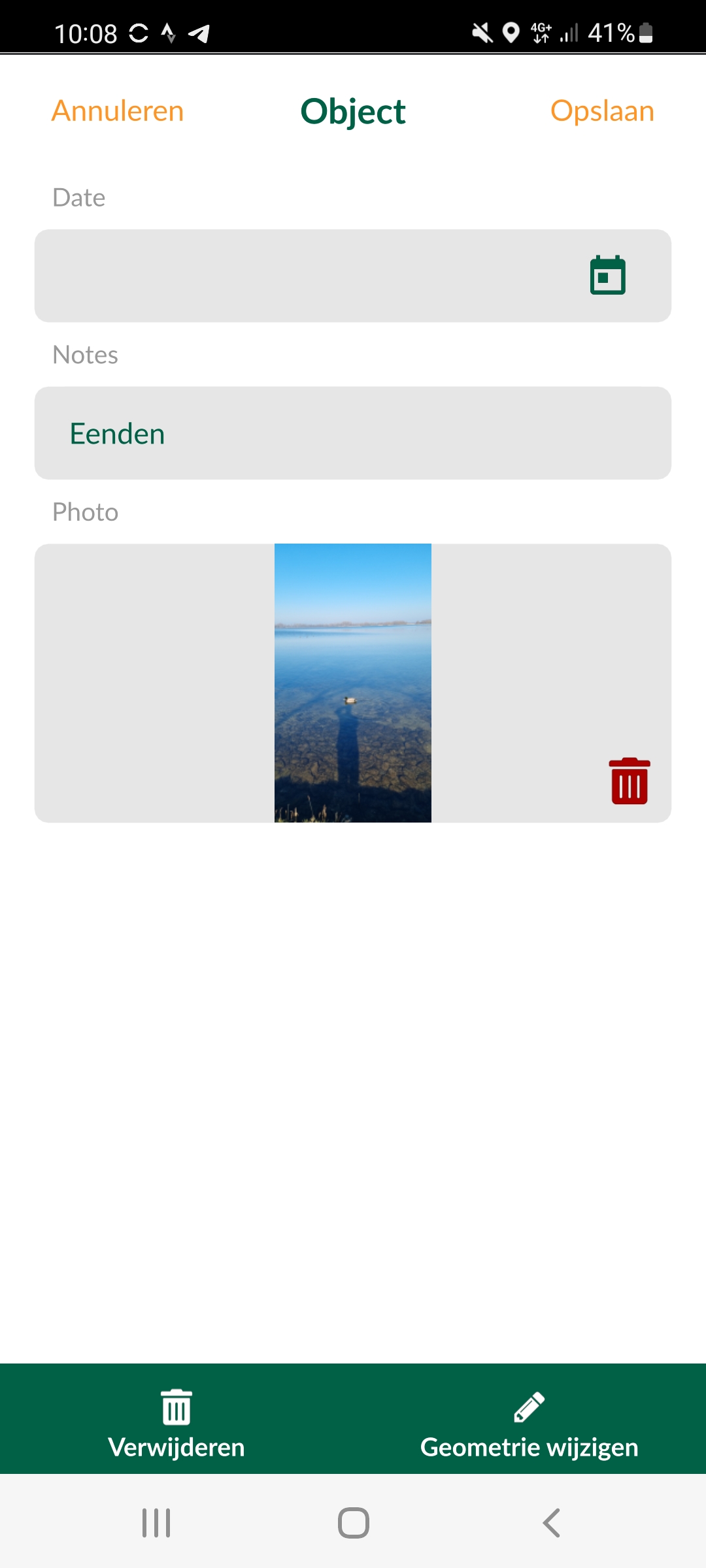
- Het toegevoegde object zal nu zichtbaar zijn op de kaart:
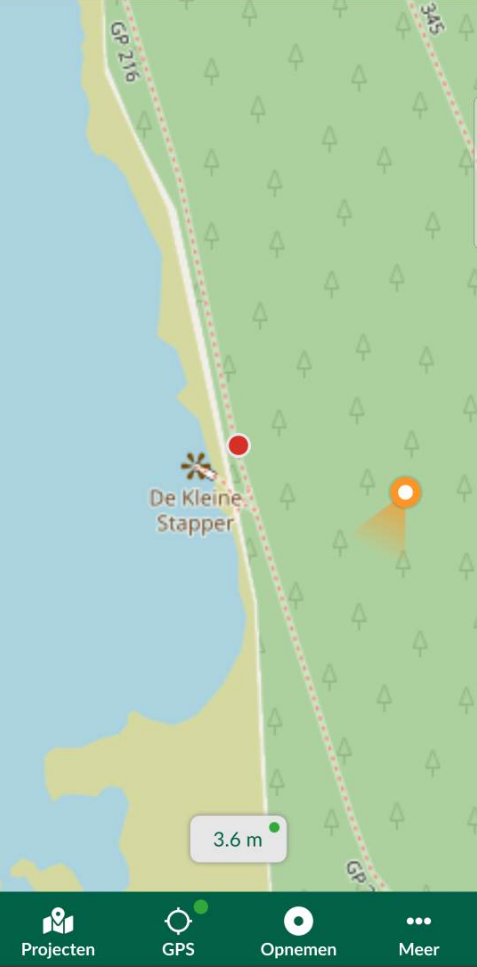
- Tik op het toegevoegde object: